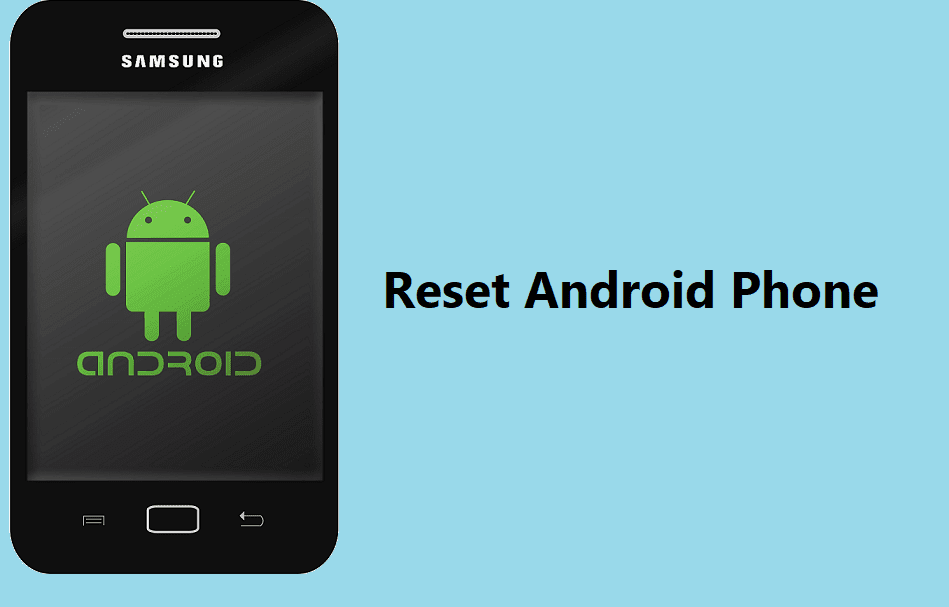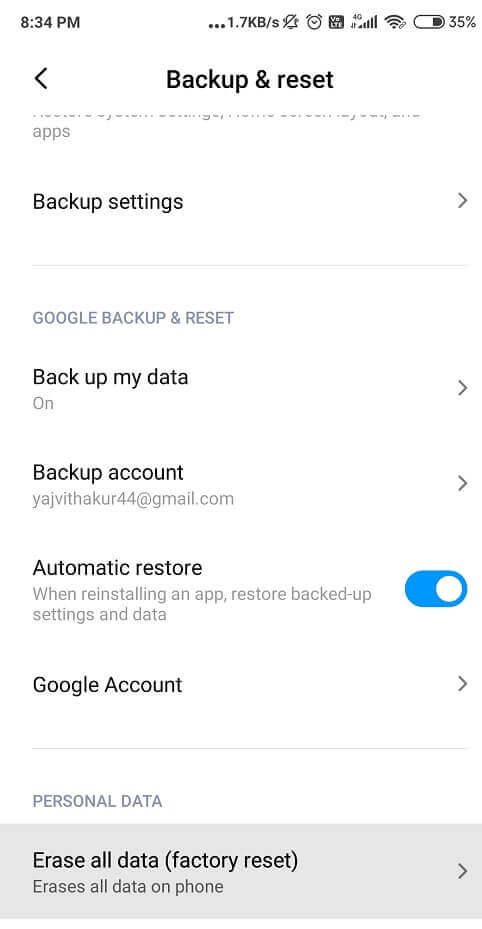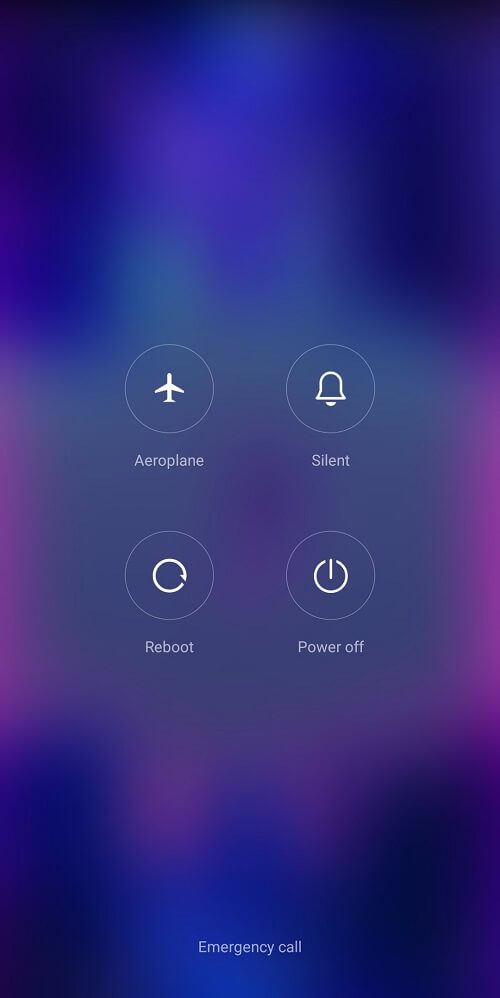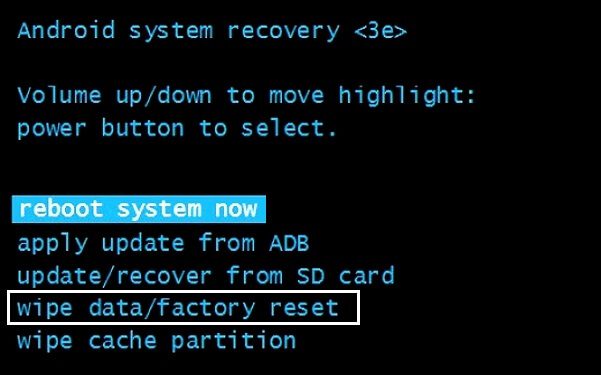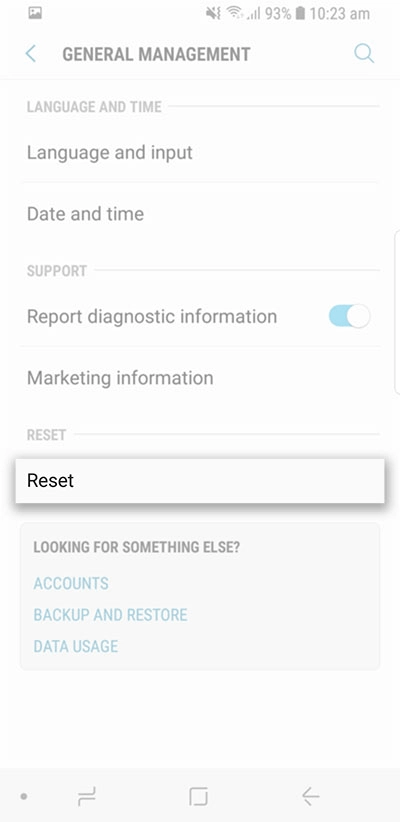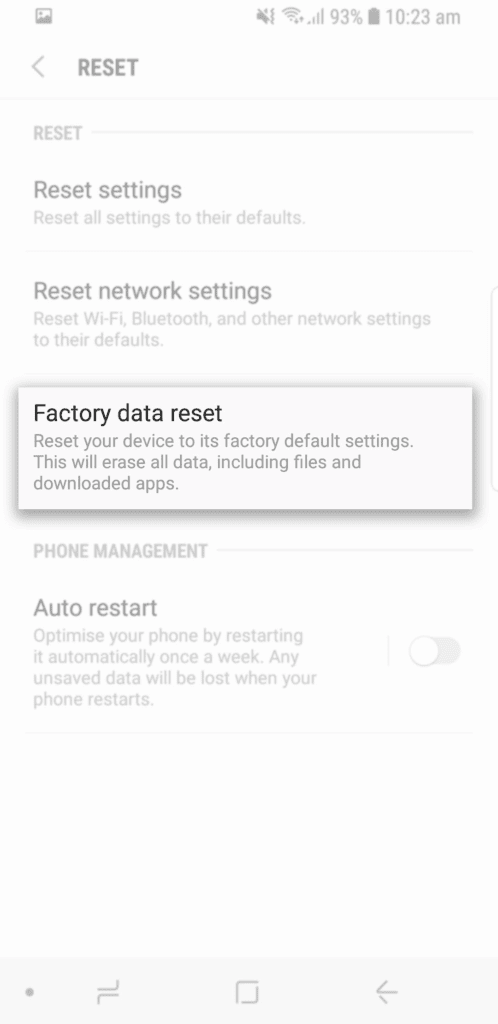Comment réinitialiser un téléphone Android
Parfois, vous voulez simplement appuyer sur le bouton de rembobinage et recommencer depuis le début. Le moment vient où l'appareil Android commence à agir étrangement et drôle, et vous vous rendez compte qu'il est temps de réinitialiser votre téléphone aux paramètres d'usine.
La réinitialisation d'un téléphone Android peut vous aider à résoudre les petits problèmes auxquels votre appareil est confronté. Qu'il s'agisse de performances lentes, d'un écran figé ou éventuellement de plantages d'applications, il les corrige tous.
Si vous réinitialisez votre appareil, toutes les données et tous les fichiers enregistrés dans votre mémoire interne seront effacés et cela rendra son système d'exploitation comme neuf.
Comment réinitialiser un téléphone Android
Pour vous aider, nous avons énuméré ci-dessous un certain nombre de façons de réinitialiser Définissez votre appareil. Vérifiez-le!
# 1 Réinitialisation d'usine pour Android
Lorsque rien ne fonctionne bien pour vous, pensez à réinitialiser votre téléphone à ses paramètres d'usine. Cela effacera complètement vos données et fichiers. Assurez-vous de sauvegarder vos fichiers et données importants sur Google Drive ou toute application Cloud Storage pour une récupération ultérieure.
Après une réinitialisation d'usine, votre appareil fonctionnera avec une qualité nouvelle ou meilleure. Il résoudra tous les problèmes liés au téléphone, qu'il s'agisse de planter et de geler des applications tierces, de ralentir les performances, de réduire la durée de vie de la batterie, etc. Cela améliorera le travail de votre appareil et résoudra tous les problèmes mineurs.
Suivez ces instructions pour réinitialiser votre appareil aux paramètres d'usine:
1. Pour réinitialiser votre appareil en premier Transférez et enregistrez tous vos fichiers et données Dans Google Drive / Cloud Storage ou une carte SD externe.
2. Aller à Paramètres Puis cliquez sur À propos du téléphone.
3. Appuyez maintenant sur Option de sauvegarde et de réinitialisation.
4. Ensuite, cliquez sur l'onglet Effacez toutes les données dans la section des données personnelles.
5. Vous devrez sélectionner une option Réinitialisez le téléphone. Suivez les instructions à l'écran pour tout supprimer.
6. Enfin, redémarrez / redémarrez votre appareil en appuyant sur le bouton d'alimentation et en le maintenant enfoncé, puis sélectionnez l'option de redémarrage dans le menu contextuel.
7. Enfin, vous pouvez restaurer vos fichiers à partir de Google Drive ou d'une carte SD externe.
# 2 Essayez de réinitialiser
La réinitialisation matérielle est également une alternative pour réinitialiser votre appareil. Les gens utilisent souvent cette méthode lorsque leur Android est cassé ou s'il y a une erreur critique dans leur appareil et qu'il n'y a aucun moyen d'allumer leur téléphone pour résoudre le problème.
Le seul problème avec l'utilisation de cette méthode est que ce processus peut être un peu difficile. Mais ne vous inquiétez pas, c'est ce que nous sommes là pour vous guider.
Suivez ces étapes pour effectuer une réinitialisation matérielle:
1. Éteignez votre appareil En appuyant sur le bouton d'alimentation et en le maintenant enfoncé Ensuite, vous cliquez sur Option d'arrêt.
2. Maintenant, appuyez sur Bouton d'alimentation et bouton de réduction du volume ensemble Jusqu'à ce que le menu du chargeur de démarrage s'affiche.
3. Pour déplacer la liste Chargeur de démarrage De haut en bas, utilisez les touches de volume et pour sélectionner ou Entrée, cliquez sur le bouton d'alimentation.
4. Dans la liste ci-dessus, sélectionnez "Mode de récupération" .
5. Vous trouverez un écran noir qui dit "Il n'y a pas de commande" .
6. Maintenant, appuyez et maintenez le bouton d'alimentation, à côté de ce robinet, puis relâchez la touche Monter le son.
7. Un menu apparaîtra avec une option permettant de supprimer les données ou Retour aux paramètres d'usine.
8. Cliquez Retour aux paramètres d'usine.
9. Il apparaîtra Avertissement À propos de la suppression complète des données, vous êtes invité à confirmer. Sélectionnez Oui, si vous êtes sûr de votre décision.
Cela prendra quelques secondes, puis votre téléphone sera réinitialisé aux paramètres d'usine.
# 3 Réinitialiser Google Pixel
Tous les téléphones ne disposent pas d'une option de réinitialisation d'usine. Dans de tels cas, procédez comme suit pour réinitialiser ces téléphones:
1. je cherche Option de paramétrage Dans un tiroir Les applications Et chercher Système.
2. Maintenant, cliquez sur Système Et aller à Option de réinitialisation.
3. Dans le menu déroulant, vous trouverez l'option pour effacer toutes les données (réinitialisation d'usine). Clique dessus.
4. Vous remarquerez que certaines données et fichiers sont effacés.
5. Maintenant, faites défiler vers le bas et sélectionnez l'option Réinitialiser le téléphone.
6, cliquez sur le bouton Supprimer toutes les données.
tu peux partir!
# 4 Réinitialiser le téléphone Samsung
Voici les étapes pour réinitialiser le téléphone Samsung:
1. je cherche Option de paramétrage Dans le menu, puis appuyez sur Administration générale.
2. je cherche Option de réinitialisation En bas etCliquez dessus.
3. Vous rencontrerez une liste de menus qui dit - Réinitialiser les paramètres réseau, réinitialiser les paramètres et réinitialiser les données d'usine.
4. Sélectionnez une option Réinitialisation d'usine.
5. Un groupe de comptes, applications, etc. sera supprimé de votre appareil.
6. Faites défiler vers le bas et recherchez Réinitialisation d'usine. Sélectionnez-le.
7. Cette étape supprimera vos données personnelles etParamètres de l'application Cela a été téléchargé.
Avant de prendre cette étape, assurez-vous de réinitialiser complètement votre téléphone aux paramètres d'usine.
Pour certains problèmes mineurs, il est préférable de choisir de réinitialiser les paramètres ou de réinitialiser les options des paramètres réseau car ils n'effaceront pas définitivement les fichiers ou les données. Les paramètres de réinitialisation définissent les paramètres par défaut pour tous les systèmes et applications bloatware, à l'exception de la sécurité du système, de la langue et des paramètres de compte.
Si vous choisissez l'option de réinitialisation des paramètres réseau, il examinera tous les paramètres Wi-Fi, les données mobiles et les paramètres Bluetooth. Il est recommandé de conserver votre mot de passe Wi-Fi en main avant de le perdre.
Mais si toutes ces solutions ne fonctionnent pas pour vous, accédez à la réinitialisation d'usine. Cela fera fonctionner votre téléphone parfaitement.
Il existe un moyen plus facile de trouver les paramètres d'usine dans votre téléphone, tapez simplement "réinitialisation d'usine" dans l'outil de recherche et le tour est joué! Votre travail est terminé et dépoussiéré.
# 5 Réinitialisation d'usine Android en mode de récupération
Si votre téléphone a encore besoin d'aide, essayez simplement de réinitialiser votre appareil en mode de récupération en utilisant simplement les boutons d'alimentation et de volume de votre téléphone mobile.
Transférez tous vos fichiers et données importants stockés dans la mémoire interne du téléphone vers Google Drive ou Cloud Storage, car ce processus effacera toutes les données de votre appareil.
1. Éteignez votre téléphone portable. Appuyez ensuite sur le bouton de réduction du volume et le bouton d'alimentation jusqu'à ce que l'appareil s'allume.
2. Utilisez les touches de volume pour monter et descendre dans le menu du chargeur de démarrage. Maintenez le bouton Volume bas jusqu'à ce que le mode de récupération clignote à l'écran.
3. Pour sélectionner le mode de récupération, appuyez sur le bouton d'alimentation. Votre écran sera maintenant mis en évidence avec le robot Android.
4. Maintenant, appuyez longuement sur le bouton d'alimentation avec le bouton d'augmentation du volume, puis relâchez le bouton d'alimentation.
5. Appuyez sur le volume et maintenez-le enfoncé jusqu'à ce qu'un menu contextuel s'affiche, qui comprendra des données claires ou des options de réinitialisation d'usine.
6. Sélectionnez la réinitialisation d'usine en appuyant sur le bouton d'alimentation.
7. Enfin, sélectionnez l'option pour redémarrer le système et attendez que votre appareil redémarre.
Une fois que tout est terminé, restaurez vos fichiers et vos données depuis Google Drive ou Cloud Storage.
Cela peut être vraiment ennuyeux lorsque votre téléphone Android commence à faire des crises de colère et de mauvaises performances. Lorsque rien d'autre ne fonctionne, vous n'avez qu'une seule option, qui est de réinitialiser votre appareil aux paramètres d'usine. C'est un excellent moyen d'alléger un peu votre téléphone et d'améliorer ses performances. J'espère que ces conseils vous ont aidé à réinitialiser le téléphone Android. Sachons lequel j'ai trouvé le plus intéressant.